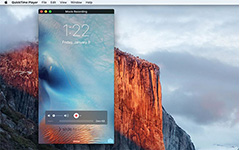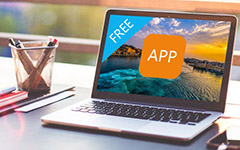「Hey Siri」のiPhone 6からSiriを起動する
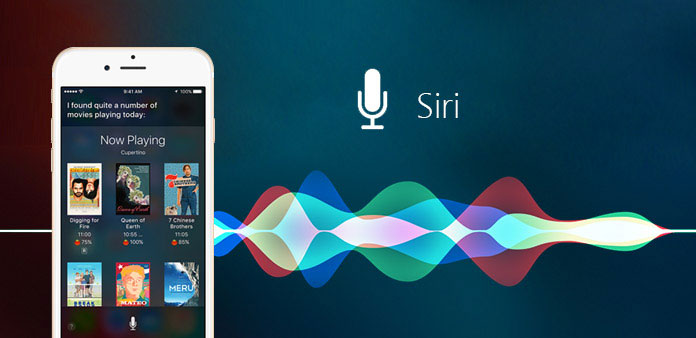
あなたはいつも必要な情報を秒単位で提供する新しい友達を作りたいですか? あるいは、深夜にあなたと話をする人が眠らずにいる必要がありますか? Siriは、iPhoneでデザインされたあなたの忠実なアシスタントです.Siriを有効にすると、Siriを検索エンジンとして使用し、Google Mapsを使用して、iPhoneにインストールされているすべてのアプリケーションを直接管理します。 素晴らしいよね? この記事では、Siri for iPhone 6をセットアップする方法と、頻繁に現れる状況のユーザーガイドを紹介します。
1:iPhone 6でSiriを有効にする方法
以下は、Siri for iPhoneを有効にするための詳細な手順です。その後、Siriはメッセージの送信、カレンダーのチェック、最寄りのマーケットの検索、またはあなたと時間を殺すためのチャットに役立ちます。
ステップ1:設定でSiriを有効にする
[設定]を開き、[設定]メニューの3番目の場所で[一般]を選択します。 さらに編集作業を行うには、[Siri]オプションをクリックします。 「Siri」を緑色に点灯させてから、iPhoneのHomeボタンを押したままSiriと話すことができます。 「Hey Siri」を有効にすることで、Homeボタンを押さずにSiri for iPhoneを使用する簡単な方法もあります。 後で、何か特別なものを手に入れたい場合は、「言語」、「音声ジェンダー」、「音声フィードバック」を設定します。
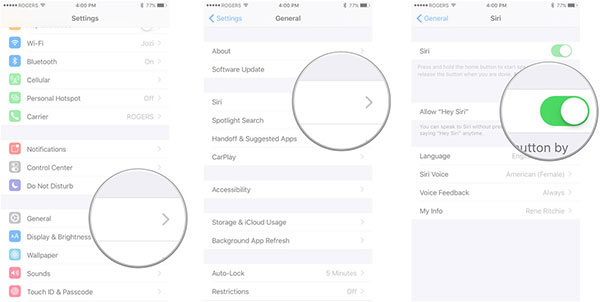
ステップ2:あなたの声を認識するために "Hey Siri"を訓練する。 (オプション)
Hey Siriをオンにすると、iPhoneを訓練して声をデフォルトの唯一のキーに設定する必要があります。 言い換えれば、あなたの声を事前に録音して、他の人があなたのiPhoneを使用してSiriに直接コマンドするのを防ぐ。
「Hey Siri」がオンになるとすぐに「Set Up Now」を押し、iPhone Siriのトレーニングを開始します。 Siriは、あなたが言う必要があるものすべてをお勧めします。あなたのiPhoneスクリーンに書かれているように、SiriをiPhone用に起動させるだけです。 全体のプロセスは3つの文に結論づけることができます、3回のプロンプトが表示されたらHey Siriを繰り返し、その後、Hey Siriと言ってどうですか、Hey Siri、それは私です。 クリックします 終わる。 その後、Hey Siriはあなたの声だけが認識できるように、活動化しました。
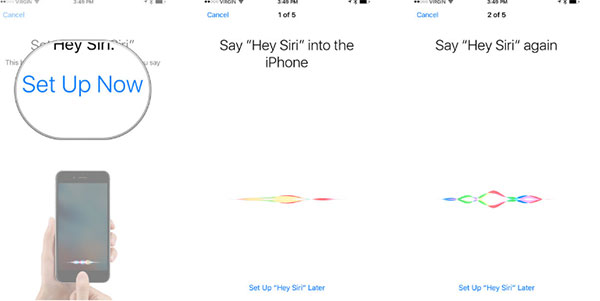
2:iPhone 6でSiriを使用する方法
あなたがシリと話すことができ、あなたの要求を高めることができる多くの状況があります。 そして、あなたは短距離でしかシリを使用しなくてはなりません。 ヘッドセットまたは他のBluetoothデバイスも同じジョブを実行できます。 その後、Siriを以下のような操作で実行します。
方法1:ホームボタンを押してSiriと話す
Siri for iPhoneを使用してホームボタンをオンにすると、1つの文で結論づけることができます。 ホールドし、Siriが表示されるまでホームボタンを押して、Hey Siriがアクティブになるように言う。 その後、あなたのiPhoneの中でSiriが必要とするものを言う。 Siriはホームボタンを長押しした瞬間を聞きます。
方法2:Siriをオンにするために "Hey Siri"を使用する
または、Hey Siriを使用してホーム画面をフリーに設定することもできます。 これをオンにする正確な操作は、既に上述した通りである。 あなたは、ホームボタンが削除されていると混乱しているかもしれません。 実際には、あなたの声が遠隔距離なしで聞こえることを確認してください。 SiriをiPhone用に起動し、Siriに何をすべきかを伝えるのに十分な大きさのHey Siriと言ってください。
注:SiriからのMiss-hearコマンドの編集
Siriがあなたの要求を時々聞いたり、間違って理解したりすることは避けられません。 それを繰り返すことも、間違った部分を手動で編集することもできます。 Siriがあなたのコマンドを常に認識できない場合は、SiriをiPhoneで修正する必要があります。
画面上で話したテキストをタップして編集や変更を行い、右下にある「完了」をクリックしてSiriコマンドの修正を終了します。
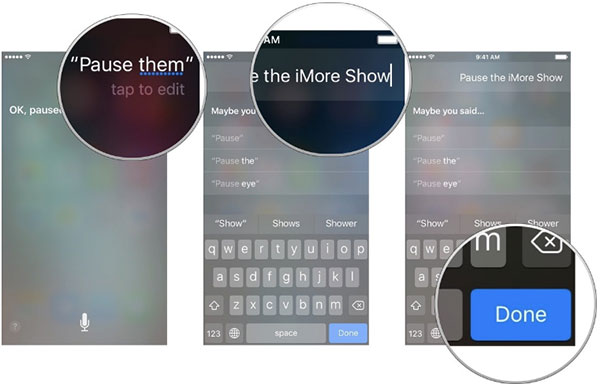
パート3:iPhoneでSiri代替APPを入手
Siriは強力ですが、iPhone上のSiriを別の音声ディクテーションプログラムで置き換えるには、いくつかの制限や代替アプリケーションもあります。 たとえば、SiriはiPhone 4S、iPhone5、iPhone 5C、iPhone 5S、iPhone 6、iPhone 6 Plus、iPhone 6、iPhone 6 Plus、iPhone 7、iPhone 7 Plusでのみ動作します。 古いバージョンのiOS端末は残念ながら除外されています。 それを心配する必要はありません。ここには、あなたが向けることのできるiPhoneの代替音声認識アプリのための2つのSiriがあります。
1。 ドラゴンゴー
Dragon GoはiOSをサポートしています。4.0以降の音声ディクテーション広告のユーザーは、iPhoneでSiriと同様の仕事をします。 右上隅にある赤いアイコンをクリックすると簡単に開始できます。 また、ターゲット項目を見つけるのに役立つ組み込みプログラムもあります。 時にはシリの代替アプリが遅く実行されますが。
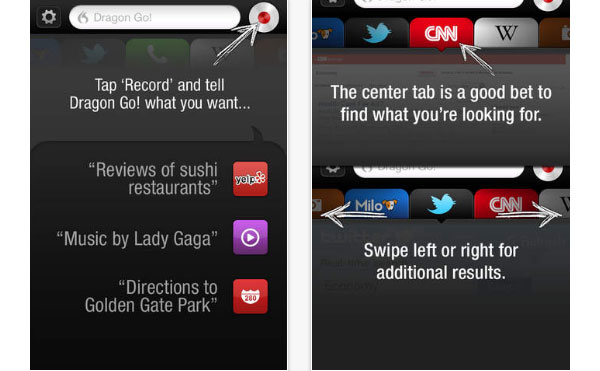
2 Vlingo
Vlingoは、Siriのようなボイスアシスタントを使って、iPhoneにインストールできる無料の音声認識アプリです.Siriができることは、iPhoneタスクの管理、TwitterやFacebookへの更新のポスト、電子メールの送信、メモのメモ、検索先の検索地図やその他多くの場所で、Vlingoで日々の仕事を管理しています。 音声の正確さは貧弱ですが、1つの音声制御アプリケーションをインストールすると改善される可能性があります。
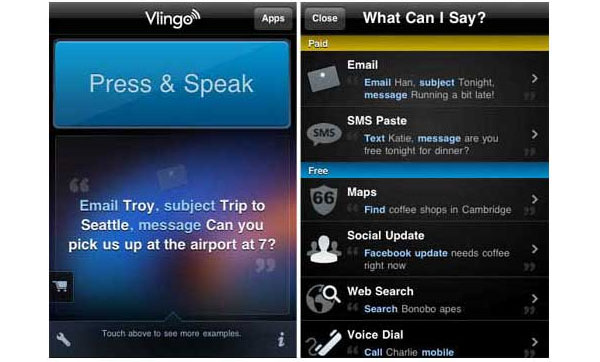
まとめ
Siri for iPhoneの上記の操作を有効にして使用すると、物事ははるかに簡単になります。 ホームボタンを押すか、ちょっとした挨拶をして、Siriを作業状態にしてスマートな検索エンジンとして提供してください。 あなたの声はiPhoneのSiriが認識して参照するのに十分です。 あなたのサウンドがSiriに訓練されたら、 "Hey Siri"が設定されているにもかかわらず、他の人はあなたの個人的なSiriにアクセスできません。